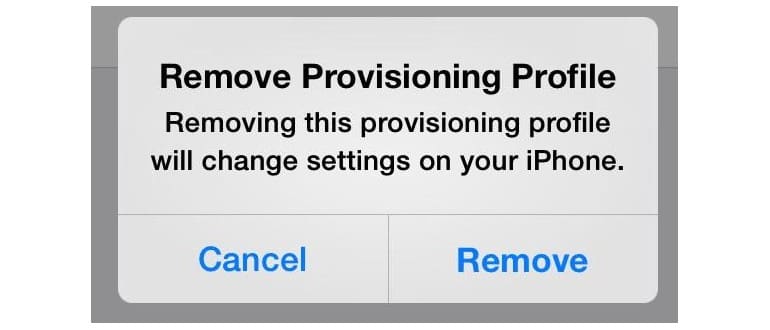I profili di provisioning vengono generalmente installati su iPhone e iPad per scopi di sviluppo e test, ma anche i non sviluppatori possono trovarsi con questi profili sui loro dispositivi iOS, ad esempio, quando testano un’app o installano qualcosa come GBA4iOS dal web.
Per la maggior parte degli utenti, la presenza di un profilo di provisioning passa inosservata fino a quando non appare uno degli avvisi di «Scadenza profilo di provisioning», avvisandoli che un profilo sta per scadere. Questo messaggio può essere piuttosto fastidioso, specialmente se non si ha idea di cosa fare.
Come molti hanno scoperto, eliminare semplicemente l’app associata non rimuove il profilo di provisioning, ed è spesso il motivo per cui si continua a ricevere l’avviso di scadenza. Ecco quindi come rimuovere i profili da qualsiasi dispositivo iOS.
Nota: se non vedi un’opzione «Profili» nelle Impostazioni, significa che il dispositivo non ha alcun profilo di provisioning installato. I dispositivi con più profili installati li troveranno tutti qui.
Come rimuovere i profili di provisioning direttamente da iOS
- Apri Impostazioni e vai a «Generale»
- Scorri fino in fondo e scegli «Profili»
- Seleziona il profilo di provisioning che desideri rimuovere
- Tocca il pulsante «Rimuovi», quindi conferma la rimozione del profilo

(* Il pulsante «Rimuovi» può sembrare strano poiché utilizza l’interfaccia di iOS 6 e precedenti, anche su iOS 7 e successivi).
Generalmente, rimuovere il profilo direttamente dal dispositivo è il metodo più semplice, ma se ci sono complicazioni puoi ricorrere a Xcode dall’elenco Dispositivi, a un tool di terze parti come Cupertino, o all’utilità di configurazione iPhone, che è la scelta più semplice per chi non ha Xcode.
Rimozione dei profili di provisioning con l’utilità di configurazione di iPhone
- Scarica l’Utility Configurazione iPhone se non l’hai già fatto
- Collega il dispositivo al Mac o al PC e avvia l’app
- Seleziona il dispositivo nell’app dell’utility di configurazione, quindi vai alla scheda «Profilo di provisioning»
- Individua il profilo da eliminare e scegli l’opzione «Rimuovi»
Una volta che il profilo è stato rimosso dal dispositivo iOS, non dovresti più visualizzare il messaggio di avviso relativo a quel profilo di provisioning.
Aggiornamenti e Considerazioni per il 2024
Nel 2024, il panorama dei profili di provisioning è cambiato un po’. Con l’aumento dell’uso di app di terze parti e l’implementazione di nuove politiche da parte di Apple, è importante rimanere informati su come gestire questi profili. Gli sviluppatori stanno adottando metodi più sicuri per distribuire le loro app, riducendo la necessità di profili di provisioning non ufficiali. Questo significa che gli utenti potrebbero vedere meno avvisi di scadenza, ma è sempre bene sapere come rimuovere ciò che non è più necessario.
Inoltre, per chi si dedica allo sviluppo, è fondamentale mantenere i profili aggiornati. Apple aggiorna regolarmente le sue linee guida e strumenti, quindi assicurati di controllare frequentemente per non rimanere indietro. Ricorda che un profilo obsoleto può causare problemi durante lo sviluppo e il testing delle app.
Infine, se ti trovi a gestire più dispositivi, considera l’uso di strumenti di gestione dei dispositivi mobili (MDM) per tenere traccia e gestire i profili di provisioning in modo più efficiente. Questo può semplificare notevolmente il processo e ridurre il rischio di avvisi di scadenza imprevisti.